|
きっかけ
私は、メインのパソコンにはPowerMac
9600/300改をMac OS 9.1で使用しています。(このサイトも9600で作成しています)
が、2004年春現在私の所有する最も高性能なマシンはAT互換機なのです。
だから本当はそのPen4マシンをメインにした方がよいのですが、やはり使い慣れた旧Mac OSから離れられず現在にいたっています。
でそのPen4マシンにはWINDOWS
2000を入れて快適に動作していたのですが、何ヶ月か前から青画面が頻発するようになってしまいました。
アプリのインストールと削除を繰り返していたので、恐らくそのせいでシステムがぐちゃぐちゃになってしまったのだろう、と思ってOSの再インストールを行ってみました。
がしかし以前ほどではないものの相変わらず青画面に落ちます。
なぜだろう?と考えてみると、ちょうど調子の悪くなった頃にメモリをPC133/640MBからPC2700/1GBに換装したことを思い出しました(件のマシンは2つの規格のメモリを選択できるようになっています)
メモリのチェック・ツールと言えばMemtest
86が有名で、私もそれまで使ったことはなかったものの、その存在は知っていました。
私が換装したメモリがバルク品だったこともあり、良い機会なので使用してみることにしました。
Memtest 86の入手
http://www.memtest86.com/ ←ここで落とせます(英語ページです)
Memtest 86はWINDOWS上で実行するプログラムではありません。(Linux
ベースのようです)
専用の起動ディスクを作成してそのディスク上で実行します。(起動すると自動的にプログラムが走る)
起動ディスクにはフロッピー・ディスクとCDの2つの選択肢があり 自分の環境に応じてどちらかを選ぶ必要があります。
(ハードディスクからももちろん可能ですがここでは触れません)
ここでは2004年4月半ば現在の最新バージョンである3.1aについて述べます。
フロッピー・ディスクから起動する場合
当然マシン本体にフロッピー・ドライブがあることと、BIOS の起動順序はフロッピーが一番になっていることが前提です。
上記サイトから「Download - Pre-Compiled Memtest86 v3.1a installable from Windows
and DOS 」(「ダウンロード - WINDOWSとDOSからインストール可能なコンパイル済みのMemtest86 v3.1a」)をクリックしてローカル・ディスクの任意の場所にファイルをダウンロードします。
ファイルはZIP形式で圧縮されており、memt31a.zipというファイル名です。
解凍するとmemt86というフォルダが現れその中に4つのファイルが入っています。
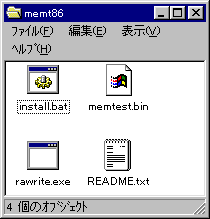
↑懐かしの Windows95
!のウィンドウです
install.batというバッチ・ファイルをWINDOWS上でダブルクリックします。
すると以下のようなウィンドウが現れます(OS によって多少異なるようです)
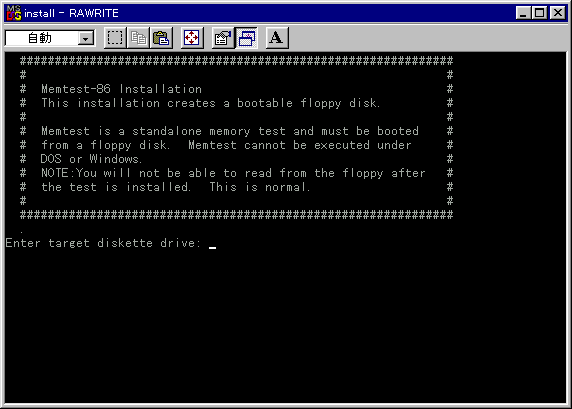
日本語に訳すと以下のようになります
|
#########################################################
Memtest86
のインストール
このインストールによって起動可能なフロッピー・ディスクが作成されます。
Memtest
は独立型のメモリテストで、フロッピーディスクから起動する必要があります。
Memtest は DOS や Windows 上では実行できません。
注意:Memtestをインストール後はフロッピーからの読み込みができなくなりますが、これは正常です。
#########################################################
フロッピー・ドライブのドライブ・レターを入力して下さい:
_
|
通常フロッピー・ドライブは A ドライブですので a と入力します。↓(赤丸部分)

すると下のようなメッセージが現れますので、フロッピー・ドライブに空のディスクを入れます。(あらかじめフォーマットしておきましょう)
メッセージは「フォーマット済みのフロッピー・ディスクをドライブ A に入れて Enter キーを押して下さい」の意味です。
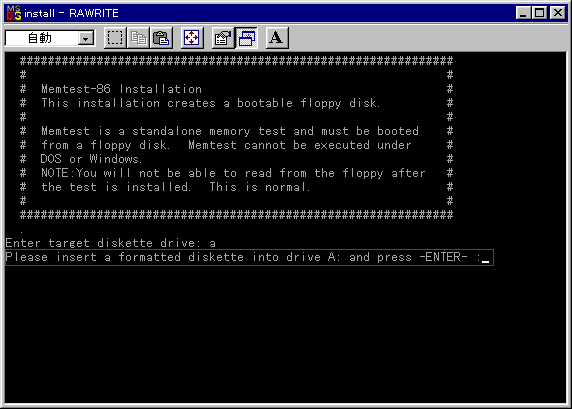
Enter キーを押すとインストールが終了し再起動を促されます。
英文の意味は「インストール完了です!Memtest86 を使うにはフロッピーをそのままにして再起動して下さい。」です。
DOS 窓を閉じて Windows のスタート・ボタンから再起動します。
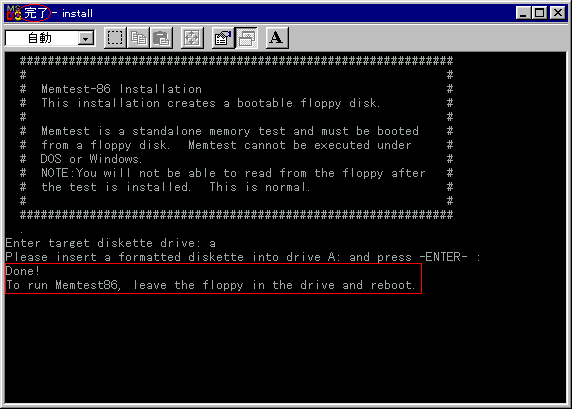
CD-ROM から起動する場合
当然 CD
起動に BIOS が対応していることと、あらかじめ BIOS で起動順序を HDD より CD の方が前に来るように設定しておくことが前提です。
http://www.memtest86.com/ から「Download - Memtest86 v3.1a ISO image
(zip) 」をクリックしてローカル・ディスクの任意の場所にファイルをダウンロードします。
ファイルはZIP形式で圧縮されており、memtest86-3.1a.iso.zip というファイル名です。
解凍すると memtest86-3.0.iso というフォルダが現れその中に同じ名前のファイルが入っています。
このファイルを CD-R に焼くだけですが、そのまま焼くと memtest86-3.0.iso というファイルが1つだけ入った起動できないディスクができてしまいます。お手持ちの書き込みソフトの
ISO イメージの焼き方をマニュアル等で確認して下さい。
ここでは、もっとも一般的と思われる B's Recorder GOLD5 での焼き方について説明します。
B's Recorder
GOLD5 を起動すると下のようなウィンドウが現れます。このウィンドウは使いませんので右下の閉じるボタンで閉じて下さい。
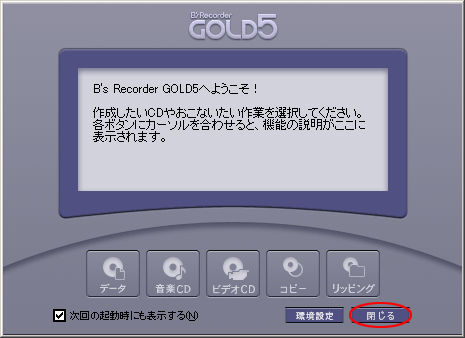
閉じると下のようなウィンドウが開いています。左上のエクスプローラ風の窓から
Memtest の ISO ファイルのフォルダに移動します。
下は該当のフォルダに移動して memtest86-3.0.iso というファイルを選択したところです。
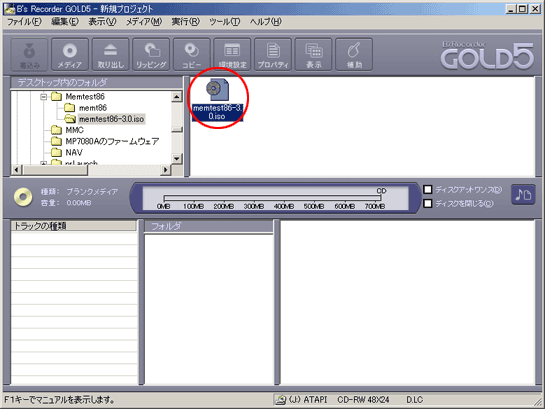
この memtest86-3.0.iso
というファイルを左下の「トラックの種類」という部分にドラッグ&ドロップします。
すると「トラックの種類」に「01 データイメージ(MODE1)」という文字が現れます。
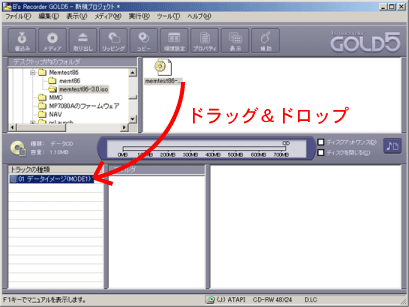
ドライブに空のディスクをセットして書き込みを開始します。
|


